CAD怎么设置x和y轴间距相等?
溜溜自学 室内设计 2023-06-01 浏览:390
大家好,我是小溜,大部分时候我们在CAD里面画图,都会相遇奥使用到坐标轴。CAD绘制草图时可以设置x和y轴捕捉间距相等,那么CAD怎么设置x和y轴间距相等呢?下面来教大家操作方法。
工具/软件
硬件型号:小新Air14
系统版本:Windows7
所需软件:CAD 2014
方法/步骤
第1步
首先,打开AutoCAD 2016
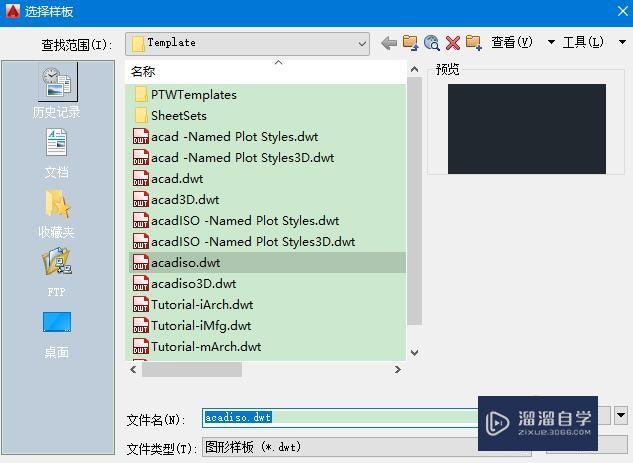
第2步
其次,新建一个草图,进入草图绘制界面
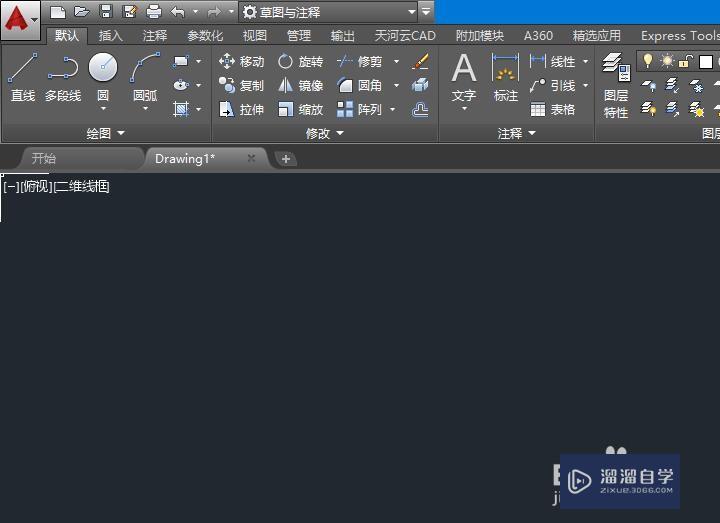
第3步
之后,点击绘制界面下方的对象捕捉按钮
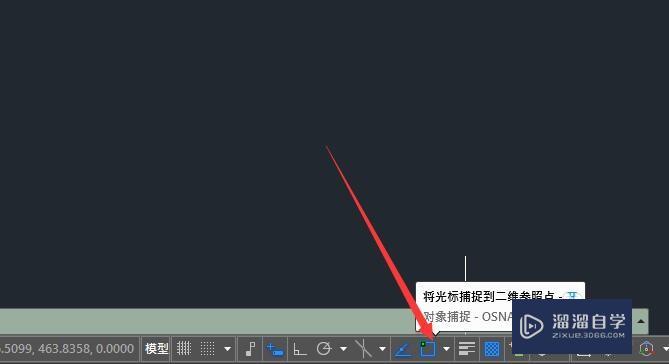
第4步
再之后,选择“对象捕捉设置”选项
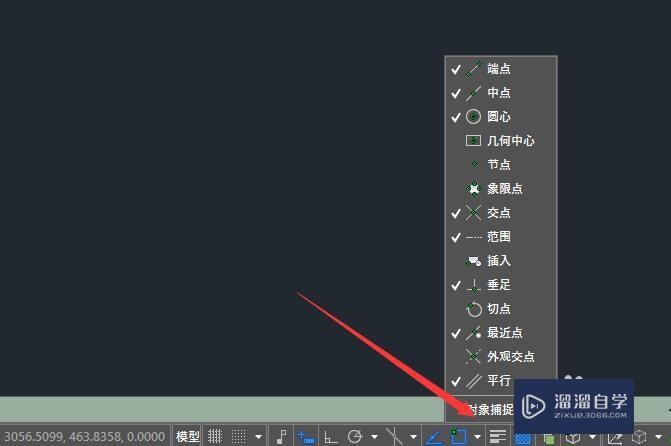
第5步
最后,选择”捕捉和栅格”,勾选“X轴间距和Y轴间距相等”复选框即可
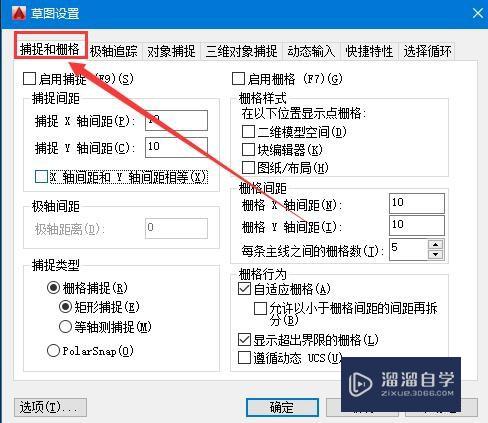
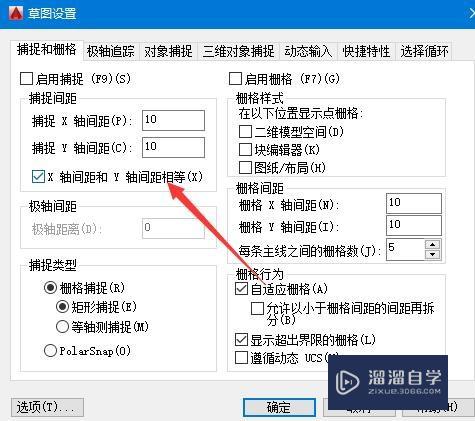
注意/提示
对于“CAD怎么设置x和y轴间距相等?”的内容就分享到这里了,希望帮助您解决困惑。还是不明白的话,可以点击这里了解更多关于“CAD”课程>>
相关文章
距结束 05 天 22 : 13 : 44
距结束 01 天 10 : 13 : 44
首页










